我们可能每天都在使用我们的计算机,但是您真的了解它们的全部知识吗? Windows可能有许多您尚未意识到的简单有用的技巧。
Windows所具有的功能远不如初见。您可以成为高级用户多年,但仍无法充分利用Windows的全部潜力。
让我们通过一些不太受关注的Windows功能运行这些功能,这些功能可以帮助您提高工作效率。记住要在下面的评论中分享您自己的内容!
将其关闭
您是否一次打开了很多窗户,发现屏幕太乱了?在Windows 7及更高版本中,点击并按住您感兴趣的窗口的标题栏,然后用鼠标来回摇动。所有其他窗口都将缩小到任务栏,使您头昏眼花的窗口保持打开状态。
此功能被称为使用第三方应用程序的Aero Shake。
墙纸幻灯片显示
决定要在桌面上展示单个墙纸是一项棘手的壮举。有太多壁纸可供选择,为什么要选择一个呢?而是右键单击您的桌面,然后导航到个性化>桌面背景。这将打开一个窗口,可让您设置墙纸。单击时按住 Ctrl 可以选择多张图像。
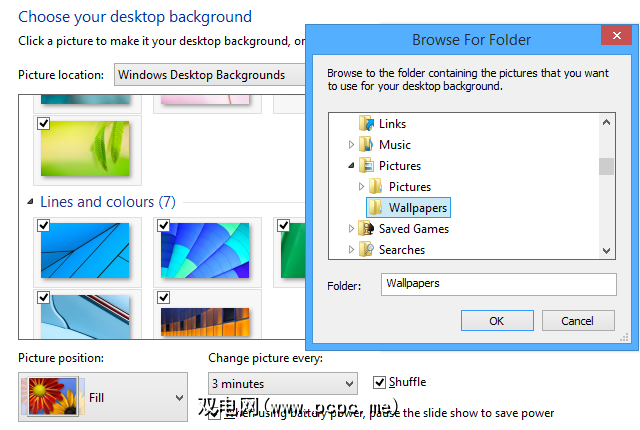
然后,您可以自定义要更改图像的频率以及图像的顺序是否应随机播放。
请参阅我们的Windows自定义指南,以获取更多类似的提示。
快速任务栏打开
没有人有时间移动鼠标并单击任务栏图标!而是按住Windows键并按相应的数字以打开该程序。例如, Windows + 1 将打开任务栏上的第一个图标,依此类推。
另外,单击并按住图标,然后拖动它们以重新排列它们在任务栏上的位置。当您这样做时,它们的相应编号也会更改。最后,在按住Shift键的同时单击打开的窗口以加载该程序的新实例。
您还可以使用任务栏(例如7+ Taskbar Tweaker)执行更多操作。
资源监控
如果您的系统运行速度比平常慢,那么值得检查一下它正在减慢什么。在系统上搜索资源监控器并启动相应的程序。您可以在不同的选项卡(例如 CPU 和 Memory )之间进行切换,以查看正在占用资源的资源。
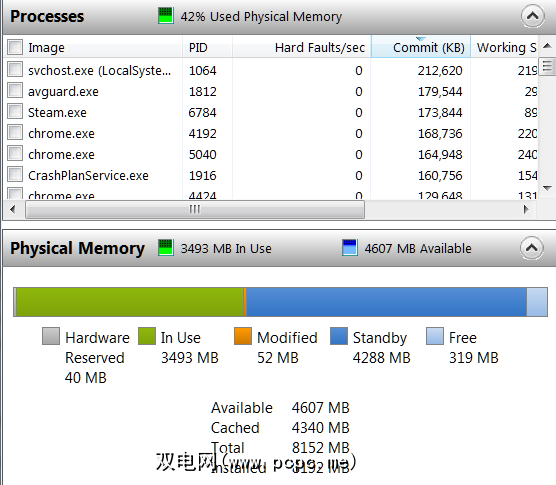
还有一些看起来像矩阵的图形
还原删除的内容
您可能了解 Ctrl + C 和 Ctrl + V 进行复制和粘贴,但是鲜为人知的 Ctrl + Z 。这将撤消您的上一个操作,例如恢复您刚刚在活动窗口中删除的内容。
例如,如果您已将文件发送到回收站,则可以按 Ctrl + Z ,将其恢复到以前的状态。此键盘快捷键也可以在其他地方使用;就像在在线文本框中一样,可以带回已删除的单词,而大多数软件可以恢复操作(图像编辑器,文字处理器等)。
控制用户帐户控制
某些人发现用户帐户控制非常有用,但对其他用户而言,障碍多于帮助。如果您不知道,则每次对系统进行重要更改时都会弹出UAC功能。
引入此功能是为了更好地保护用户并使他们了解他们的用户。动作,但是如果您不需要它,则可以将其完全关闭。对用户帐户控制执行系统搜索,选择结果,然后会打开用户帐户控制设置窗口。从此处可以拖动滑块以自定义通知设置。
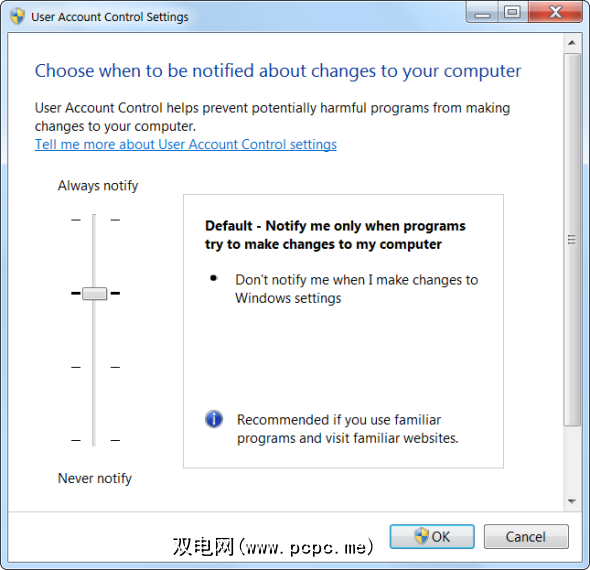
默认选项是第二高的选项,但是如果您不希望收到任何通知,则将滑块一直拖动到底部。右侧的信息部分将告诉您每个槽口所代表的详细信息。
BitLocker驱动器加密
这是针对那些使用Windows 7 Ultimate / Enterprise的用户的或Windows 8 Pro / Enterprise。那些运行其他Windows版本的用户请尝试使用其中一种磁盘加密替代方法。
数据保护至关重要,BitLocker是一种实用工具,可帮助您加密驱动器。右键单击您的驱动器,选择打开BitLocker ,然后按照说明进行操作以确保文件安全。简单,快速,简便-无需第三方工具。
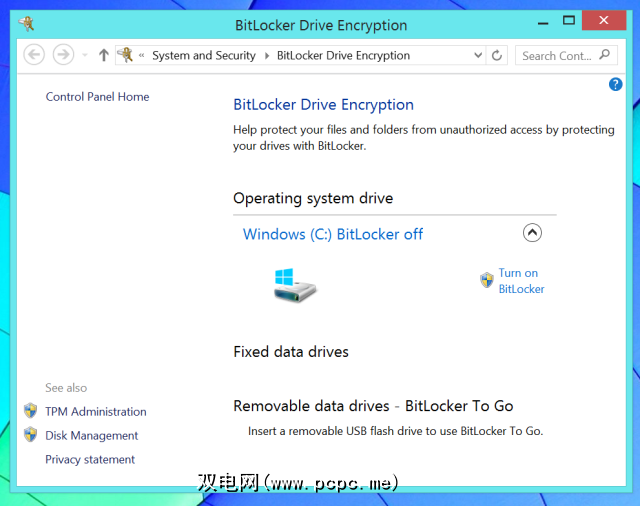
请记住,至关重要的是,永远不要丢失或忘记驱动器的加密密钥。如果您丢失了此数据,则绝对无法取回数据。小心使用此功能。
自定义“开始"菜单关闭
单击“开始"菜单,您将看到右下角的默认选项是“关闭",并带有箭头隔壁,您可以扩展选择,例如重新启动或注销。如果关闭不是您主要使用的选项,则可以自定义此选项。
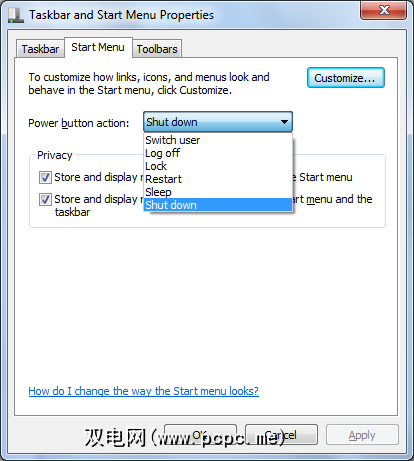
为此,请右键单击关闭,选择属性这将打开任务栏自定义窗口,让您选择自己的电源按钮操作。例如,您通常会选择默认的睡眠方式。
使用自定义键盘快捷键启动程序
如果您有经常访问的程序,则还有另一种方法可以更快地加载它们而不会阻塞任务栏。
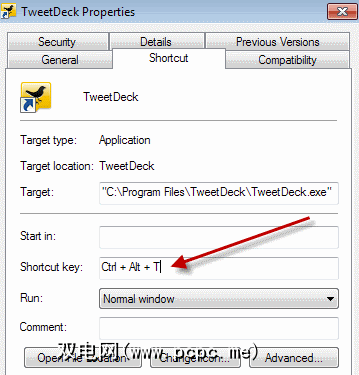
右键单击程序的图标(通常从“开始"菜单或桌面上找到),然后选择属性。这将打开程序的属性,您应从此处切换到快捷方式标签。我们关心的是称为快捷键的字段。
单击该字段,然后按您选择的键。现在,此键以及 Ctrl + Alt 组合在一起,将成为您快速打开该程序的自定义快捷键。
添加任务栏工具栏
“工具栏"在科技界具有轻微的负面含义。它带来了第三方垃圾邮件堵塞浏览器的图像,这些图像通常是从其他程序意外安装的。但是工具栏在正确的位置也可以是一件很不错的事情。
例如,您的任务栏不仅可以存储程序图标,还可以做更多的事情。右键单击任务栏,将鼠标悬停在工具栏上,然后勾选要显示的部分。最好的内置地址是“地址",它会为您提供一个文本字段,使您可以通过浏览器导航到任何网站,加载任何路径或在系统中搜索。
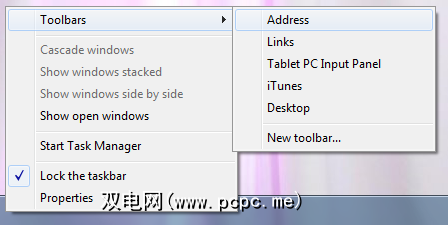
您可能会发现某些程序提供他们自己的工具栏(例如iTunes)–这意味着当您最小化音乐播放器时,它将在任务栏上提供一个整洁的音乐控制面板,从而使您每次想暂停或更改曲目时都无需加载窗口。
好,所以您可能已经知道其中一些或全部信息,但希望您学到了一些新知识。不过,此列表只是您的操作系统可能的选择中的一小部分。
我们知道我们的读者充满了有用的想法,因此请确保在注释中以您无法做到的任何技巧结束不能没有。
您使用这些技巧吗?您是否拥有永久改变了计算机使用方式的自己的图片?
标签:








